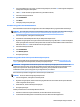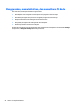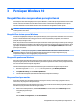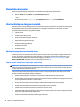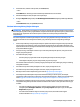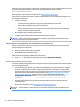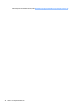Preparation Guide
●
Aktifkan komputer dengan menekan tombol apa saja pada keyboard atau tombol daya. Jika sistem
tetap berada dalam keadaan Tidur, matikan komputer dengan menekan terus tombol daya kurang lebih
selama empat detik. Setelah itu, tekan tombol daya kembali untuk menghidupkan ulang komputer. Jika
sistem tidak dapat dimatikan, lepaskan kabel daya, tunggu beberapa detik, kemudian pasang kembali
kabel daya tersebut. Komputer akan dihidupkan ulang jika mulai otomatis saat daya terputus
ditetapkan dalam Computer Setup. Jika komputer tidak dapat dimulai, tekan tombol daya.
●
Kongurasikan ulang komputer setelah menginstal papan ekspansi selain Plug and Play atau pilihan
lainnya.
●
Pastikan semua driver perangkat yang diperlukan telah diinstal. Misalnya, jika Anda menggunakan
printer, Anda memerlukan driver untuk model printer tersebut.
●
Lepaskan semua media yang dapat di-boot (disket, CD/DVD, atau perangkat USB) dari sistem sebelum
menghidupkannya.
●
Jika Anda menginstal sistem operasi selain yang diinstal pada pengaturan pabrik, periksa untuk
memastikan sistem operasi tersebut didukung oleh sistem.
●
Jika sistem memiliki beberapa sumber daya video (adaptor terpasang, PCI, atau PCI ekspres) (pada
beberapa model video sudah terpasang) dan satu monitor, maka monitor harus disambungkan ke
konektor monitor pada sumber yang dipilih sebagai sumber input utama. Saat booting, port video lain
akan dinonaktifkan, jika monitor tersebut disambungkan ke salah satu port ini, monitor tidak akan
berfungsi. Anda dapat memilih atau mengubah sumber yang akan menjadi sumber VGA standar pada
Computer Setup (Pengaturan Komputer).
Kedipan atau kode suara bip: Menafsirkan kode lampu LED panel depan dan suara diagnostik
POST
Jika Anda melihat LED berkedip di bagian depan komputer atau mendengar bunyi bip, lihat Maintenance and
Service Guide (hanya dalam bahasa Inggris) untuk mengetahui artinya dan tindakan yang disarankan.
HP Support Assistant
HP Support Assistant (Bantuan Dukungan HP) merupakan aplikasi HP yang membantu Anda mengelola
kinerja komputer dan mengatasi masalah dengan penyempurnaan dan pemutakhiran otomatis, diagnosis
built-in, serta bantuan terpandu. HP Support Assistant sudah terinstal di dalam semua komputer HP atau
Compaq yang menjalankan Windows 10.
Untuk mengakses HP Support Assistant dalam Windows 10, ketik support pada kotak pencarian bilah
tugas, lalu pilih aplikasi
HP Support Assistant .
Menggunakan, memutakhirkan, dan memelihara PC Anda
Menggunakan HP Support Assistant, dari satu lokasi, Anda dapat melakukan tugas-tugas berikut:
●
Menampilkan nama komputer dan spesikasi sistem lainnya
●
Lihat dokumentasi pengguna
●
Menambah perangkat atau printer dan mengubah pengaturan sistem lainnya
●
Memperoleh bantuan dan dukungan untuk model tertentu
●
Menginstal perangkat lunak dukungan HP untuk komputer Anda
●
Membeli persediaan printer untuk komputer Anda
Jika berhadapan dengan masalah 27